iTunes ile veya iTunes Olmadan iPhone'da Özel Zil Sesi Nasıl Ayarlanır
iPhone'un yerleşik zil sesleri ve sesler koleksiyonuyla geldiği iyi bilinir. Ancak, büyük kullanıcı tabanıyla karşılaştırıldığında çok küçüktür. Elbette, iTunes Store'dan da zil sesleri satın alabilirsiniz, ancak biraz pahalıdır. Başka bir seçenek de en sevdiğiniz müzikle özel zil sesleri yapmaktır. Bu kılavuz size etkili zil sesleri oluşturma yollarını anlatır iPhone'da bir şarkıyı zil sesi olarak ayarlama yeni başlayanlar için.
SAYFA İÇERİĞİ:
Bölüm 1: Herhangi Bir Şarkıyı iPhone Zil Sesi Olarak Ayarlama
Bir iPhone'a özel zil sesleri eklemenin en iyi yolu Apeaksoft MobieTrans. Herkesin hızlı bir şekilde öğrenebileceği bir şekilde profesyonel düzeyde özellikler sunar. Kullanıcı dostu arayüz, ortalama insanların kolayca gezinmesini sağlar. Daha da önemlisi, müzik üzerindeki telif hakkı korumasını aşabilir ve iTunes olmadan herhangi bir şarkıdan iPhone zil sesleri ayarlayabilir.
- Herhangi bir şarkıdan iPhone için zil sesleri oluşturun.
- Gelişmiş teknolojiyi kullanarak ses kalitesini optimize edin.
- Dahili ses oynatıcısıyla iPhone zil seslerini önceden dinleyin.
- Müzik yönetimi gibi bonus özellikler sunun.
- En son iPhone ve iOS sürümleriyle uyumludur.
Güvenli indirme

iPhone'unuza Özel Zil Sesi Nasıl Eklenir
1 Adım. iPhone'unuza bağlanın
Bilgisayarınıza yükledikten sonra en iyi zil sesi oluşturma yazılımını başlatın. Sonra, iPhone'unuzu bir Lightning kablosuyla aynı makineye bağlayın. Cihazınız algılandığı sürece, Müzik Sol kenar çubuğundaki sekme. Burada iPhone'unuzdaki tüm şarkıları görüntüleyebilirsiniz. Ringtone yapımcısı üst şeritteki düğmeye basın. Veya sol taraftaki Araç Kutusuna geçin ve seçin Ringtone yapımcısı.
İpuçları: Bu zil sesi oluşturucu, Android'deki kişilere özel zil sesleri de ayarlayabilir.
2 Adım. Bir şarkı ekle
Tıkla Aygıttan dosya ekle düğmesine tıklayın ve ardından iPhone'unuzda bir şarkı seçin. Sabit diskinizde bir şarkıyı düzenlemek istiyorsanız, tıklayın PC'den dosya ekle yerine.
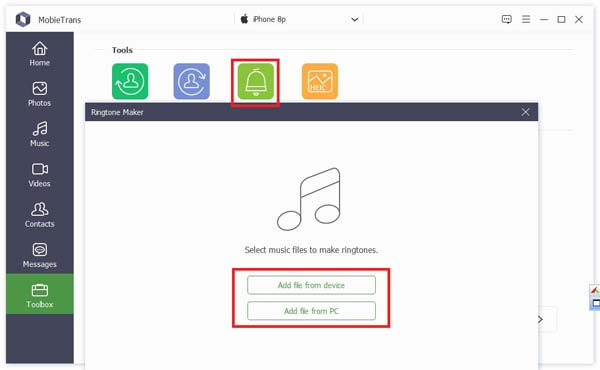
3 Adım. Zil sesini iPhone'a aktarma
Zil sesi için yeni bir başlangıç yapın Başlangıç noktasını ayarla alan ve bitiş konumunu ayarlayın Bitiş noktasını ayarla alan. Ardından sesi ayarlayın. Açılış düğmesine basın ve zil sesini kaydetmek için bir dizin ayarlayın. Yanındaki onay kutusunu işaretleyin Aygıta ekle. Sonunda, tıklayın Oluşturmak iPhone'a hemen bir zil sesi için bir şarkı eklemek için düğme. Bu arada, bu program size yardımcı olabilir iPhone fotoğraflarını iPhone'a aktar.

4 Adım. Özel bir zil sesi ayarlayın
İşlem tamamlandığında iPhone'unuzu açın ve şuraya gidin: Ayarlar uygulama Sesler ve Haptikler, dokunun zil sesive indirdiğiniz zil sesini iPhone'unuza ayarlayın.
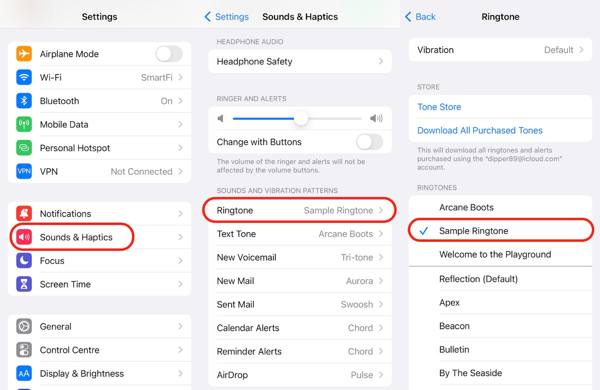
Farklı kişiler için farklı zil sesleri ayarlamak istiyorsanız, rehberinizden bir kişi seçin. Bize Ulaşın Uygulamanın. Dokunun Düzenle düğmesini seçin zil sesive indirilen zil sesini seçin. Dokunun tamam onaylamak için
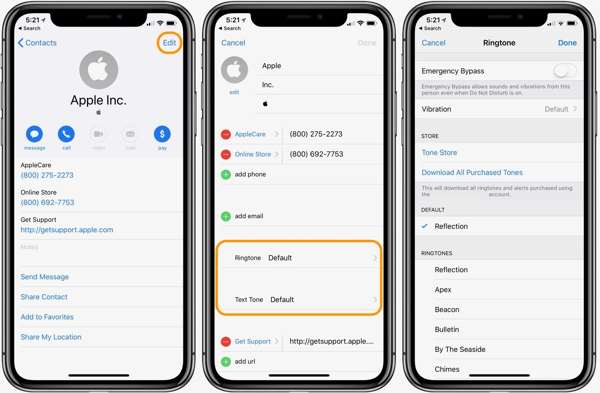
Bölüm 2: iTunes ile iPhone'da Özel Zil Sesi Nasıl Ayarlanır
iPhone 12 veya diğer modellerde müzik kütüphanesinden bir zil sesi ayarlamayı umuyorsanız, iTunes kolay bir seçenektir. Windows ve macOS Mojave veya daha eski sürümlerde hala kullanılabilir. macOS Catalina ve üzeri için, işi halletmek için yerleşik Müzik uygulamasını kullanabilirsiniz. iTunes/Müzik'in yalnızca korumasız şarkıları işleyebileceğini unutmayın.
1 Adım. iTunes veya Müzik uygulamasının en son sürümünü açın. Şarkı kitaplığınızda değilse, onu şuradan içe aktarın: fileto menüsü.
2 Adım. Git Kütüphane, ve şarkılar tıklayın.
3 Adım. Zil sesi olarak ayarlamak istediğiniz iTunes şarkısını bulun, üzerine sağ tıklayın ve şunu seçin: Get Info bağlam menüsünde.

4 Adım. Şuna geçin Opsiyonlar açılır iletişim kutusundaki sekmeyi tıklayın. Yanındaki kutuları işaretleyin başlama ve durdurmak seçenekler. Ardından zil sesinin yeni başlangıcını ve sonunu ayarlayın başlama ve durdurmak alanlar. Bir iPhone zil sesinin uzunluğu 30 saniyeye kadardır.
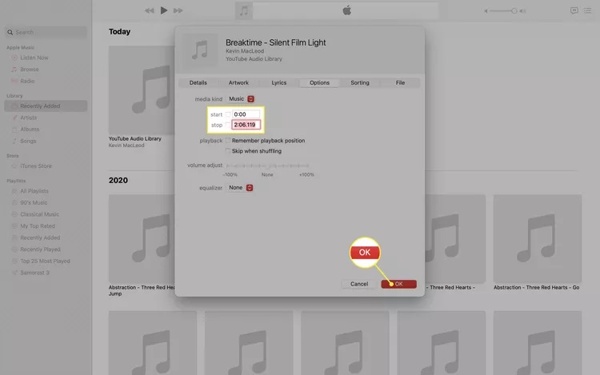
5 Adım. Ses seviyesini değiştirin ve OK onaylamak için
6 Adım. Özel zil sesini seçin, şuraya gidin: fileto menü seç dönüştürmekve seç AAC Sürümü OluşturDaha sonra iTunes veya Müzik, M4A formatında yeni bir ses dosyası oluşturacaktır.

İpuçları: Eğer bulamıyorsan AAC Sürümü OluşturGidin Düzenle iTunes'daki menü veya Müzik Müzik uygulamasındaki menüye gidin ve seçin Tercihler or Ayarlar. tıklayın dosyalarseçin Alma Ayarları, çevirmek AAC Kodlayıcı itibaren İthalat kullanma seçeneğini belirleyin ve OK.
7 Adım. Sabit diskinizde zil sesini bulun. Windows'daki varsayılan dizin şudur: C:\Users\[kullanıcı adı]\Müziğim\iTunes\Mac'te Finder'ı çalıştırın, Go menü seç Ana Sayfa, giriş Müzik klasörüne gidin ve iTunes.
8 Adım. Ses dosyasına sağ tıklayın, seçin adını değiştirmekve dosya uzantısını şu şekilde değiştirin: .m4r.
9 Adım. Ardından, iPhone'unuzu uyumlu bir kabloyla bilgisayarınıza bağlayın. Cihazınız tanındığında, Telefon iTunes'daki düğmesine tıklayın veya Müzik'te cihaz adınızı seçin.
10 Adım. Zil sesini cihazınıza aktarmak için M4R dosyasını iPhone adınıza sürükleyip bırakın. Sonra, zil sesi ayarlarını açın ve özel zil sesini ayarlayın.
Bölüm 3: GarageBand ile Bir Şarkıyı iPhone Zil Sesi Olarak Ayarlama
iTunes olmadan bir şarkıyı zil sesi olarak ayarlamanın bir başka yolu da GarageBand uygulamasıdır. Bu mükemmel bir uygulamadır. iPhone zil sesi yapımcısı. Bir MP3'ü iPhone'da zil sesi olarak ayarlayabilir. En kolay çözüm, istediğiniz şarkıyı YouTube'dan indirmektir.
1 Adım. GarageBand'i App Store'dan yükleyin ve açın.
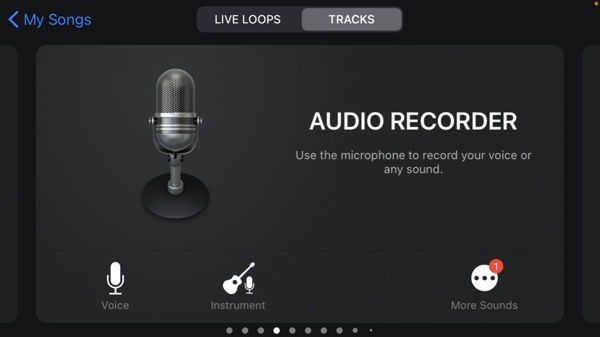
2 Adım. Seç SES KAYDEDİCİ, Dokunun Menü düğmesine basın, Metronom düğmesine basın ve Açılış düğmesine basın.
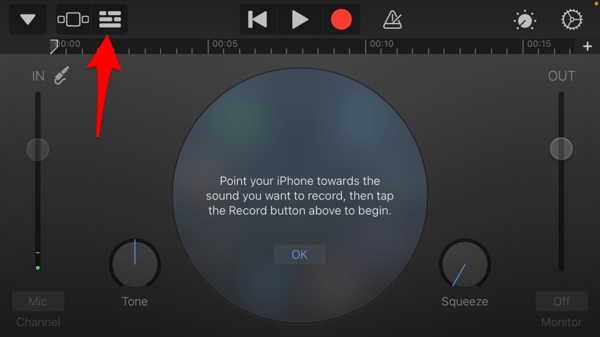
3 Adım. iPhone zil sesi olarak kullanmak istediğiniz şarkıyı bulun ve yükleyin.
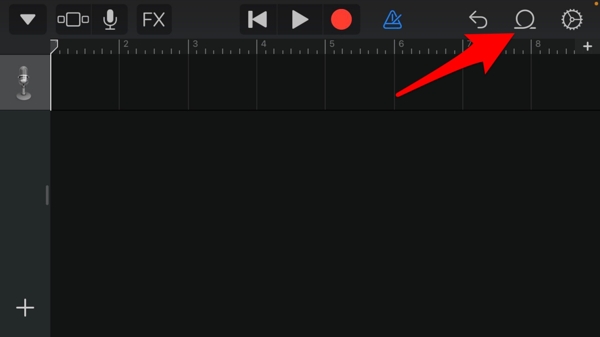
4 Adım. Parçaya uzun basın ve çalışma alanına sürükleyin. Sağ üst köşedeki + düğmesine dokunun ve bölümün uzunluğunu ayarlayın.
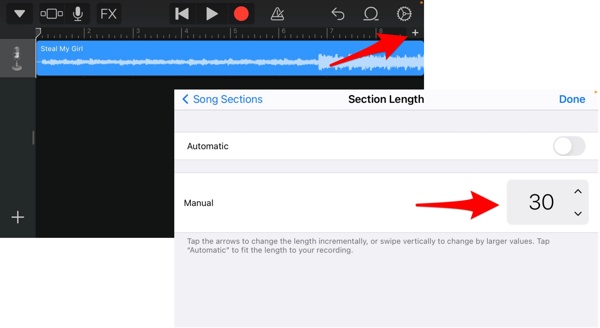
5 Adım. Sonra, parçaya tekrar uzun basın ve seçin Süs İstediğiniz klibi özelleştirmek için.
6 Adım. Basın Ok düğmesini tıklayın ve Benim Şarkılarım. Zil sesi dosyasını basılı tutun, seçin paylaşseçin zil sesive dokunun İhracat.
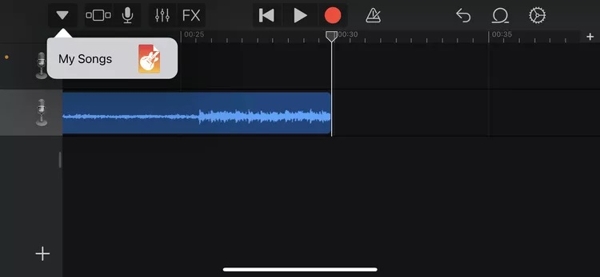
7 Adım. İstenirse, seçin Standart Zil Sesi Hemen zil sesi olarak ayarlamak için.
Sonuç
Bu kılavuz, üç yol göstermiştir iPhone'da özel zil sesleri ayarlama. iTunes/Music, bir zil sesi oluşturmanın ve bunu iOS cihazınıza koymanın resmi yöntemidir. GarageBand, işi bir bilgisayar olmadan yapmanızı sağlar. Apeaksoft MobieTrans, yeni başlayanlar için en iyi seçenektir. Bu konu hakkında başka sorularınız varsa, lütfen bunları bu gönderinin altına yazın.
İlgili Makaleler
En sevdiğiniz zil seslerini yeni bir iPhone'da paylaşmak ister misiniz? iPhone zil seslerini doğrudan iTunes/bilgisayar ile veya iTunes olmadan iPhone'a aktarmanın ücretsiz 5 yolunu buradan edinin.
Özel iPhone zil sesleri indirmek ister misiniz? Burada iPhone için ücretsiz zil sesleri alabilir ve 8 çevrimiçi siteden herhangi bir şarkıyı zil sesi olarak nasıl ayarlayacağınızı öğrenebilirsiniz.
Özel iPhone zil sesleri indirmek ister misiniz? Burada iPhone için ücretsiz zil sesleri alabilir ve 8 çevrimiçi siteden herhangi bir şarkıyı zil sesi olarak nasıl ayarlayacağınızı öğrenebilirsiniz.
iPhone ve Android arasında geçiş yapıyorsanız, adım adım kılavuzlarımızı izleyerek iPhone ve Android arasında mesaj/SMS aktarabilirsiniz.

